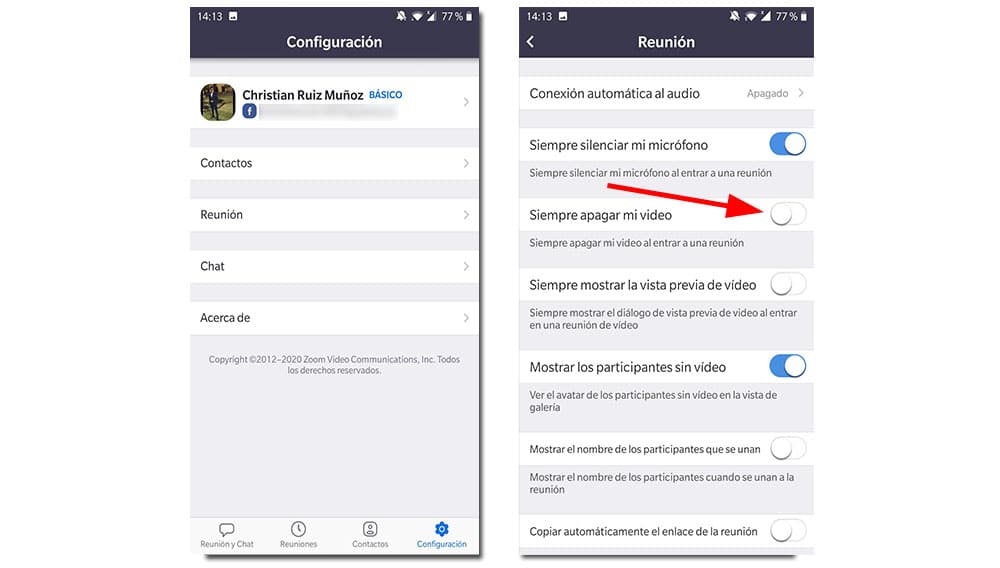Zoom c'est sur toutes les lèvres. Pendant cette période de quarantaine, sa demande a augmenté de manière stratosphérique, générant plus de téléchargements en ces mois de 2020 qu'en 2019. Et pas seulement pour cela, il est aussi dans l'œil du cyclone en raison de ses méthodes de sécurité douteuses. , bien que selon des institutions officielles telles que universités, cela semble être corrigé.
Avec cette garantie, mais avec la plus grande prudence, nous n'allons pas nous priver de continuer à utiliser cette application, qui est très utile pour organiser des réunions de travail et de classe. Ou juste pour voir la famille et les amis. Comme nous l'avons dit précédemment, les développeurs ont vu l'utilisation de leur application augmenter de manière exponentielle, mais ce que nous voyons augmenter, c'est la consommation de la batterie du smartphone. ça ne ferait pas de mal gagner en autonomie lors des appels vidéo.
Comment économiser la batterie ... à partir de l'application elle-même
Nous pourrions passer par l'activation d'un mode sombre, une option largement utilisée par de nombreuses applications Android, mais ce n'est pas comme ça. Malheureusement, il n'y a pas de fonction pour modifier ce paramètre depuis Zoom lui-même, du moins pas encore. Cependant, nous pouvons réduire, dans une certaine mesure, l'usure générée par l'utilisation de l'application.
Pour ce faire, lorsque nous sommes sur l'écran principal, nous allons dans la section "Paramètres", située dans le coin inférieur droit du panneau. Ensuite, cliquez sur «Réunion», et une fois que nous accédons au menu, nous regardons l'option «Toujours désactiver ma vidéo». Si activé, on peut le désactiver, ne laissant que l'audio comme moyen de communiquer avec le public. Ce qui a été un appel normal et actuel. Cela permettra d'économiser la batterie de manière notoire, c'est quelque chose de palpable car le pourcentage de consommation de l'application diminue.
Autres options pour réduire la consommation
En son sein, il y a plus d'options qui nous donneront une plus grande durabilité d'autonomie si nous les utilisons correctement. Si nous revenons au menu « Paramètres », vous trouverez la section « Chat », pour ajuster les paramètres pendant l'appel vidéo. Ce que nous allons faire, c'est essayer de faire fonctionner l'application le moins possible, uniquement pour la conversation que nous avons à ce moment-là. Pour cela, nous allons restreindre les différentes notifications que l'application obtient.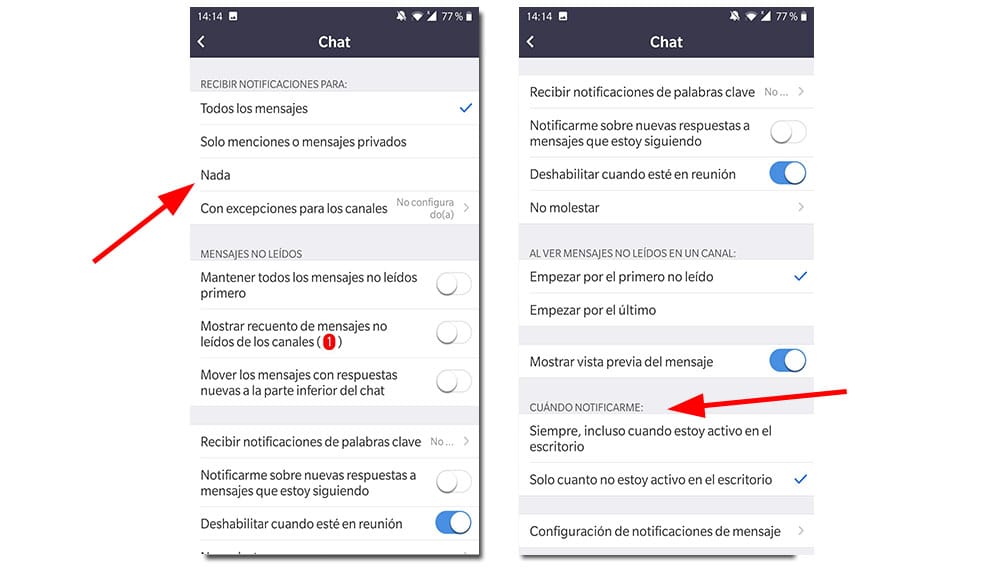
Depuis ce menu « Chat », on peut choisir quand recevoir les notifications, et sélectionner « Uniquement quand je ne suis pas actif sur le bureau » limitera son fonctionnement. Deuxièmement, nous allons sélectionner les notifications pour "Mentions ou messages privés" ou si nous le souhaitons, "Rien". Ainsi, nous éviterons cette arrivée de notices, ce qui raccourcira ce travail en arrière-plan. L'application nous avertit également des messages non lus pendant le chat par appel vidéo, mais nous pouvons éviter cela en activant la fonction "Désactiver en réunion". Toutes ces mesures entraîneront une diminution garantie de la consommation de la batterie, mais pas avec autant d'effet que la première astuce dont nous avons parlé.